Bagaimana cara menambah atau menghapus Panel Pencarian Sidebar di Microsoft Edge
Panel pencarian bilah sisi Pencarian Bing di bilah sisi untuk(Search Bing in sidebar for ) opsi di browser Edge membantu Anda mencari kata kunci dengan cepat saat menjelajahi situs web. Secara default, Microsoft Edge mengaktifkan fungsi ini, tetapi Anda dapat menyembunyikan atau menonaktifkannya menggunakan Registry jika Anda mau. Karena Anda tidak perlu meninggalkan halaman saat ini, Anda dapat menelusuri dua halaman secara bersamaan dalam satu tab di browser Edge menggunakan fitur ini.
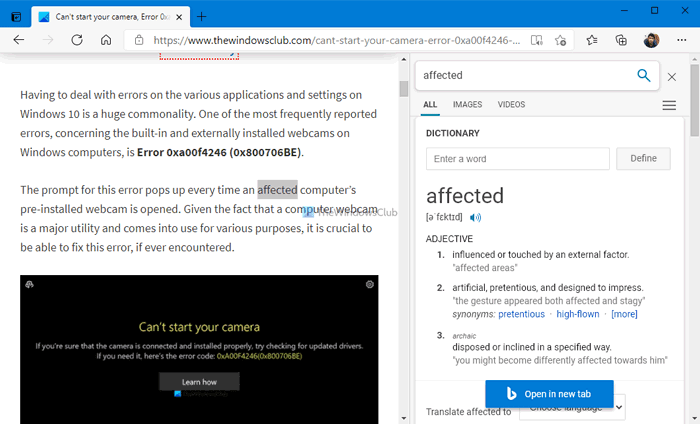
Mari kita asumsikan bahwa Anda membaca artikel di situs web, tetapi Anda tidak mendapatkan sepatah kata pun, atau Anda ingin tahu lebih banyak tentang kata tertentu yang ditemukan di situs web. Pada saat seperti itu, Anda memiliki dua opsi – satu, Anda dapat menyalin kata dan mencarinya di tab baru, dan dua, Anda dapat menggunakan Search Bing di sidebar untuk opsi “kata” . (Search Bing in sidebar for “word” )Opsi pertama memungkinkan Anda mencari kata di mesin pencari pilihan Anda, yaitu Google , DuckDuckGo , dll. Namun, opsi terakhir memungkinkan Anda mencari kata kunci hanya di mesin pencari Bing . Karena kotak pencarian bilah sisi adalah panel berfitur lengkap yang didukung oleh Bing , Anda akan mendapatkan hasil yang sama seperti yang ditampilkan saat mencari di tab khusus.
Jika Anda tidak menggunakan fitur ini, atau entah bagaimana dinonaktifkan, Anda dapat mengaktifkan atau menonaktifkannya menggunakan tutorial ini. Anda akan menggunakan Registry Editor untuk menyelesaikannya. Oleh karena itu, disarankan untuk membuat titik Pemulihan Sistem sebelum menuju ke langkah-langkahnya.
Bagaimana menambah atau menghapus Panel Pencarian Sidebar(Sidebar Search Panel) di Edge
Untuk menambah atau menghapus panel pencarian bilah sisi di Microsoft Edge , ikuti langkah-langkah berikut:
- Tekan Win+R untuk membuka dialog Run.
- Ketik regedit dan tekan tombol Enter .
- Klik pada opsi Ya(Yes) .
- Arahkan ke Microsoft di HKEY_LOCAL_MACHINE .
- Klik kanan pada Microsoft > New > Key .
- Beri nama sebagai Edge .
- Klik kanan pada Edge > New > DWORD (32-bit) Value .
- Beri nama sebagai
DefaultSearchProviderContextMenuAccessAllowed. - Klik dua kali untuk mengatur data Nilai(Value) .
- Masukkan 1 untuk mengaktifkan dan 0 untuk menonaktifkan.
- Klik tombol OK.
Pertama, Anda harus membuka Registry Editor di komputer Anda. Untuk itu, tekan Win+R , ketik regedit, tekan tombol Enter dan klik opsi Yes .
Kemudian, navigasikan ke jalur berikut-
HKEY_LOCAL_MACHINE\SOFTWARE\Policies\Microsoft
Klik kanan pada Microsoft > New > Key , dan beri nama Edge .
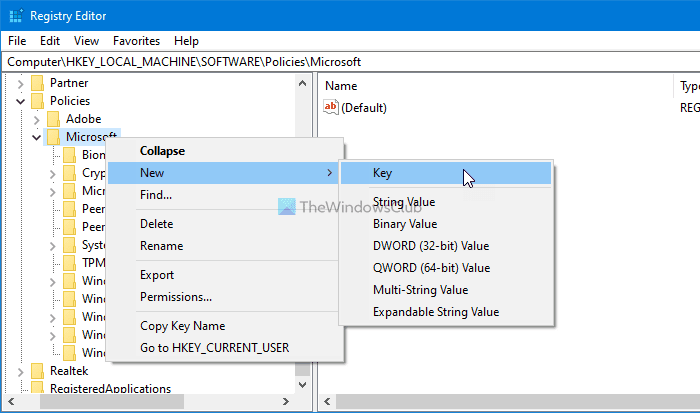
Kemudian, klik kanan pada tombol Edge , pilih New > DWOD (32-bit) Value .
Beri nama sebagai DefaultSearchProviderContextMenuAccessAllowed .
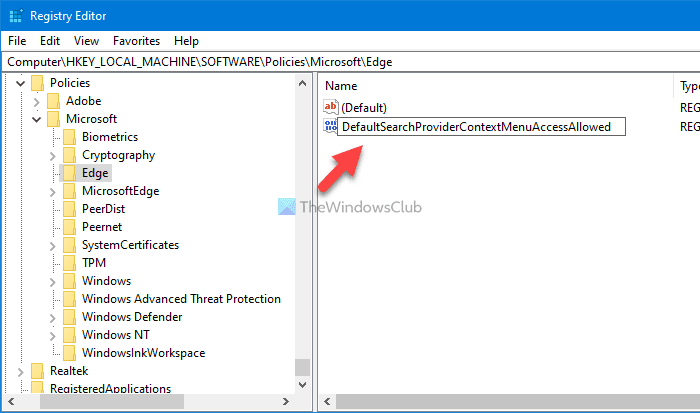
Klik dua kali pada nilai REG_DWORD ini , dan atur data nilai sebagai 1 untuk mengaktifkan dan 0 untuk menonaktifkan.
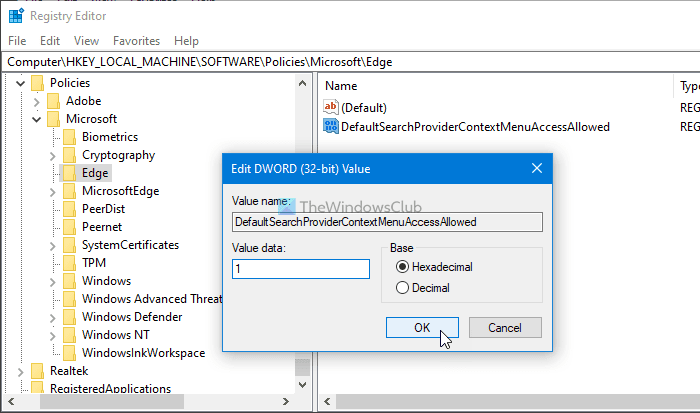
Terakhir, klik tombol OK untuk menyimpan perubahan.
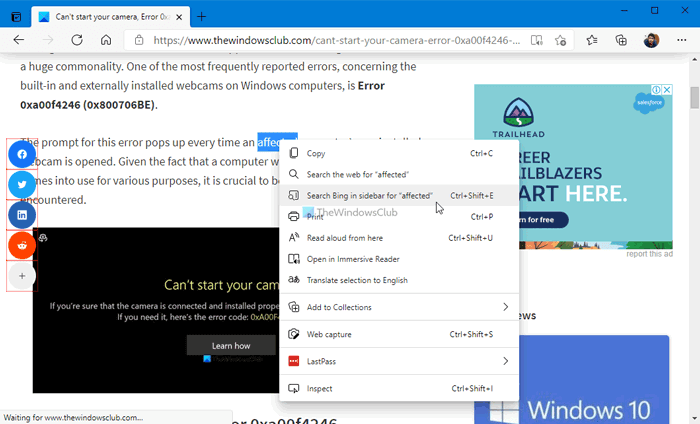
Setelah Anda mengaktifkan fitur ini, Anda dapat mengunjungi halaman web mana pun, menyorot sebuah kata, dan mengklik kanannya untuk menemukan opsi Pencarian Bing di sidebar untuk "kata" (Search Bing in sidebar for “word” ) .
Itu saja!
Baca selanjutnya:(Read next:) Cara Mengaktifkan dan Menggunakan Office Sidebar di Microsoft Edge .
Related posts
Cara Menonaktifkan Address bar Search Saran di Microsoft Edge
Ubah Penyedia Pencarian Default di Microsoft Edge ke Google
Cara menghapus tombol menu Extensions dari Microsoft Edge toolbar
Cara mengatur atau mengubah Microsoft Edge homepage pada Windows 10
Tambahkan Home button ke Microsoft Edge browser
Microsoft Edge tidak dapat dibuka menggunakan Built-in administrator account
Microsoft Edge ditutup secara otomatis segera setelah membuka pada Windows
Mengapa beberapa ekstensi hilang pada Microsoft Edge browser?
Access & use Microsoft Edge tentang halaman bendera pada Windows 10
Bagaimana menampilkan Favorites Bar di Microsoft Edge di Windows 10
Cara menonaktifkan atau menghentikan Video Autoplay di Microsoft Edge
Cara menggunakan Super Duper Secure Mode di Microsoft Edge
Microsoft Edge tidak akan terbuka pada Windows 11/10
Nonaktifkan Address Bar Drop-down List Suggestions di Microsoft Edge
Cara membatasi Media Autoplay di Microsoft Edge browser
Kebijakan pembaruan dikonfigurasi tetapi akan diabaikan - Microsoft Edge
Microsoft Edge browser hang, membeku, crash atau tidak berfungsi
Bagaimana untuk secara otomatis menghapus Microsoft Edge riwayat browsing saat keluar
Cara Menggunakan Smart Copy di Microsoft Edge
Cara menginstal ekstensi Chrome pada Microsoft Edge browser
